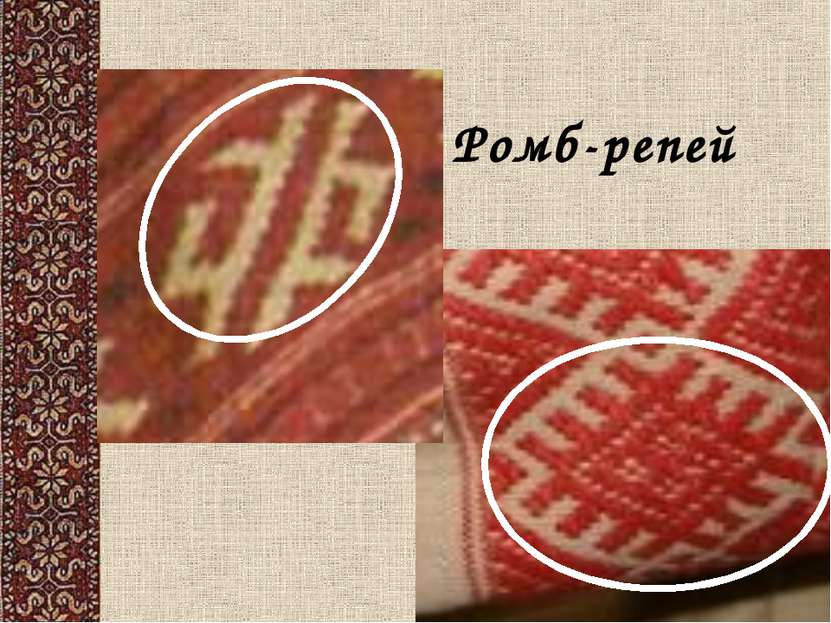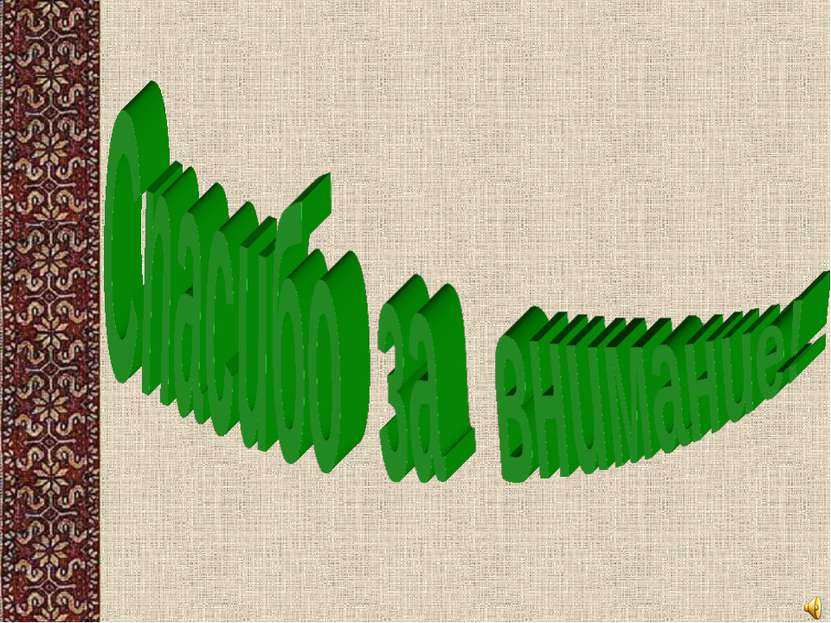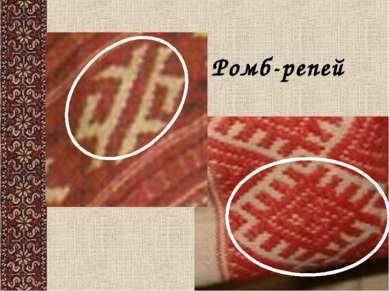X
Код презентации скопируйте его
Воронежский костюм
Скачать эту презентациюПрезентация на тему Воронежский костюм
Скачать эту презентациюCлайд 26
 ТЕХНИКА БЕЗОПАСНОСТИ В КУРТКАХ, ШУБАХ И ПАЛЬТО НЕ ПРИХОДИТ К НАМ НИКТО В ГРЯЗНОЙ ОБУВИ, ДРУЗЬЯ, В КАБИНЕТЕ БЫТЬ НЕЛЬЗЯ
ТЕХНИКА БЕЗОПАСНОСТИ В КУРТКАХ, ШУБАХ И ПАЛЬТО НЕ ПРИХОДИТ К НАМ НИКТО В ГРЯЗНОЙ ОБУВИ, ДРУЗЬЯ, В КАБИНЕТЕ БЫТЬ НЕЛЬЗЯ
Cлайд 27
 ТЕХНИКА БЕЗОПАСНОСТИ ЕСЛИ ТЫ ХОРОШИЙ МАЛЬЧИК, ТО НЕ СУЙ С РОЗЕТКУ ПАЛЬЧИК, ПРОВОДАМИ НЕ ИГРАЙ, ТЫ ИХ, ДРУГ, НЕ ОБИЖАЙ!
ТЕХНИКА БЕЗОПАСНОСТИ ЕСЛИ ТЫ ХОРОШИЙ МАЛЬЧИК, ТО НЕ СУЙ С РОЗЕТКУ ПАЛЬЧИК, ПРОВОДАМИ НЕ ИГРАЙ, ТЫ ИХ, ДРУГ, НЕ ОБИЖАЙ!
Cлайд 28
 ТЕХНИКА БЕЗОПАСНОСТИ ЕСЛИ ГДЕ-ТО ЗАИСКРИТ, ИЛИ ЧТО-НИБУДЬ ДЫМИТ, ВРЕМЯ ПОПУСТУ НЕ ТРАТЬ – НУЖНО ВЗРОСЛОГО ПОЗВАТЬ, ВЕДЬ ОТ ИСКРЫ, ЗНАЕМ САМИ ВОЗГОРЕТЬСЯ МОЖЕТ ПЛАМЯ.
ТЕХНИКА БЕЗОПАСНОСТИ ЕСЛИ ГДЕ-ТО ЗАИСКРИТ, ИЛИ ЧТО-НИБУДЬ ДЫМИТ, ВРЕМЯ ПОПУСТУ НЕ ТРАТЬ – НУЖНО ВЗРОСЛОГО ПОЗВАТЬ, ВЕДЬ ОТ ИСКРЫ, ЗНАЕМ САМИ ВОЗГОРЕТЬСЯ МОЖЕТ ПЛАМЯ.
Cлайд 29
 ТЕХНИКА БЕЗОПАСНОСТИ МЫШКА МОЖЕТ ДРУГОМ СТАТЬ, КОЛЬ ЕЁ НЕ ОБИЖАТЬ. ДРЕССИРУЙ ЕЕ УМЕЛО, НЕ КРУТИ В РУКАХ БЕЗ ДЕЛА.
ТЕХНИКА БЕЗОПАСНОСТИ МЫШКА МОЖЕТ ДРУГОМ СТАТЬ, КОЛЬ ЕЁ НЕ ОБИЖАТЬ. ДРЕССИРУЙ ЕЕ УМЕЛО, НЕ КРУТИ В РУКАХ БЕЗ ДЕЛА.
Cлайд 30
 ТЕХНИКА БЕЗОПАСНОСТИ НАЧИНАТЬ РАБОТУ СТРОГО С РАЗРЕШЕНЬЯ ПЕДАГОГА, И УЧТИТЕ: ВЫ В ОТВЕТЕ ЗА ПОРЯДОК В КАБИНЕТЕ
ТЕХНИКА БЕЗОПАСНОСТИ НАЧИНАТЬ РАБОТУ СТРОГО С РАЗРЕШЕНЬЯ ПЕДАГОГА, И УЧТИТЕ: ВЫ В ОТВЕТЕ ЗА ПОРЯДОК В КАБИНЕТЕ
Cлайд 31
 Окно графического редактора Paint Меню команд Панель инструментов Палитра Почти каждый инструмент можно настраивать: устанавливать толщину линии, размер и форму кисти, карандаша, резинки и т.д.
Окно графического редактора Paint Меню команд Панель инструментов Палитра Почти каждый инструмент можно настраивать: устанавливать толщину линии, размер и форму кисти, карандаша, резинки и т.д.
Cлайд 32
 Работа с фрагментами Фрагмент – это часть рисунка любого размера и формы. Выделение фрагмента: Прямоугольного: щелкните по инструменту Выделение, наведите мышь в один из углов будущего фрагмента и, удерживая левую кнопку, перетащите мышь в противоположный угол. Произвольной формы: щелкните по инструменту Выделение произвольной области, удерживая левую кнопку, обведите мышью фрагмент. Примечание: для снятия выделения щелкните по рисунку за пределами фрагмента.
Работа с фрагментами Фрагмент – это часть рисунка любого размера и формы. Выделение фрагмента: Прямоугольного: щелкните по инструменту Выделение, наведите мышь в один из углов будущего фрагмента и, удерживая левую кнопку, перетащите мышь в противоположный угол. Произвольной формы: щелкните по инструменту Выделение произвольной области, удерживая левую кнопку, обведите мышью фрагмент. Примечание: для снятия выделения щелкните по рисунку за пределами фрагмента.
Cлайд 33
 Выделенный фрагмент можно: переместить – наведите мышь внутрь фрагмента и, удерживая левую кнопку мыши, переместите мышь; скопировать – так же как переместить, но удерживая клавишу Ctrl; получить шлейф – так же как переместить, но удерживая клавишу Shift; изменить размер – навести мышь на точку в углу фрагмента или в центре каждой стороны и перетащить; другие операции, находящиеся в пункте меню Рисунок, это: Отразить/Повернуть Растянуть/Наклонить Обратить цвета Очистить
Выделенный фрагмент можно: переместить – наведите мышь внутрь фрагмента и, удерживая левую кнопку мыши, переместите мышь; скопировать – так же как переместить, но удерживая клавишу Ctrl; получить шлейф – так же как переместить, но удерживая клавишу Shift; изменить размер – навести мышь на точку в углу фрагмента или в центре каждой стороны и перетащить; другие операции, находящиеся в пункте меню Рисунок, это: Отразить/Повернуть Растянуть/Наклонить Обратить цвета Очистить
Cлайд 34
 Пункт меню Файл служит для работы с рисунком (документом) в целом. Сохранить рисунок. Сохранение – это запись информации из оперативной памяти на жесткий или гибкий магнитный диск. a) сохранение в первый раз: Файл / Сохранить как / Сохранить / Мои документы / «Личная папка»/ Ввести имя файла б) сохранение во второй и более раз: Файл / Сохранить Примечание: документ сохраняется в этом же файле, поэтому окно диалога не появляется. Если необходимо сохранить документ в другом файле, то используется команда Сохранить как.
Пункт меню Файл служит для работы с рисунком (документом) в целом. Сохранить рисунок. Сохранение – это запись информации из оперативной памяти на жесткий или гибкий магнитный диск. a) сохранение в первый раз: Файл / Сохранить как / Сохранить / Мои документы / «Личная папка»/ Ввести имя файла б) сохранение во второй и более раз: Файл / Сохранить Примечание: документ сохраняется в этом же файле, поэтому окно диалога не появляется. Если необходимо сохранить документ в другом файле, то используется команда Сохранить как.